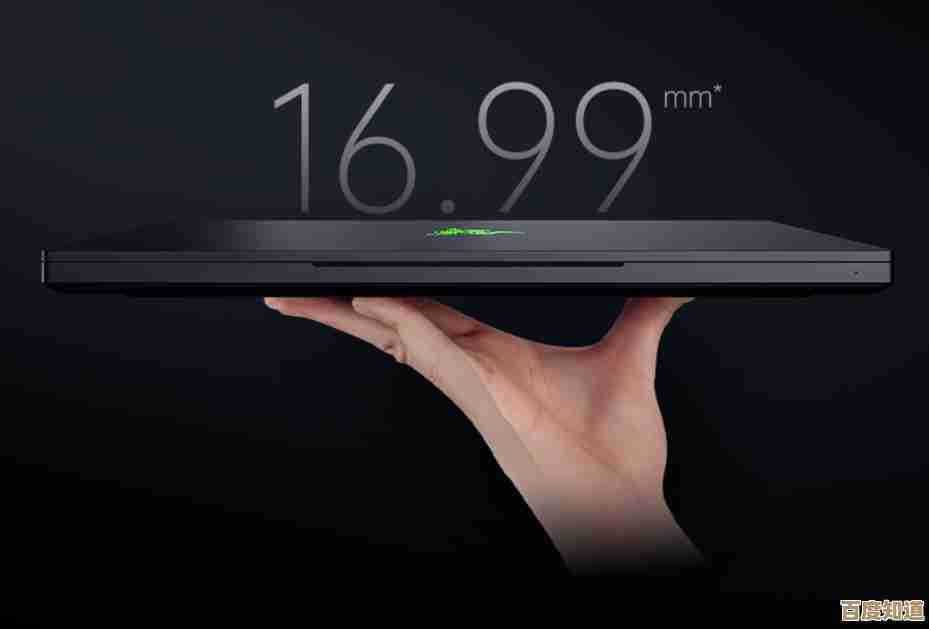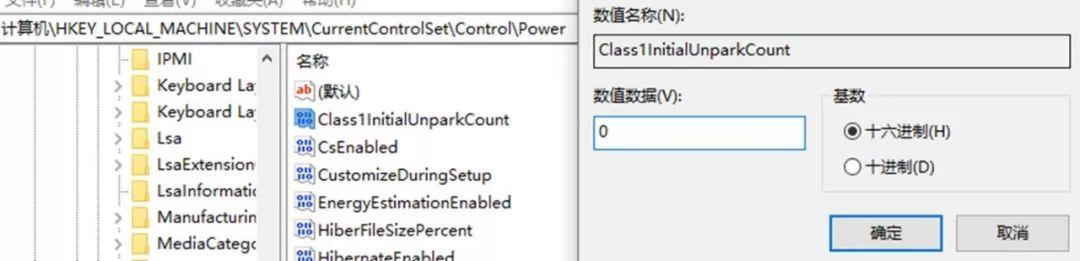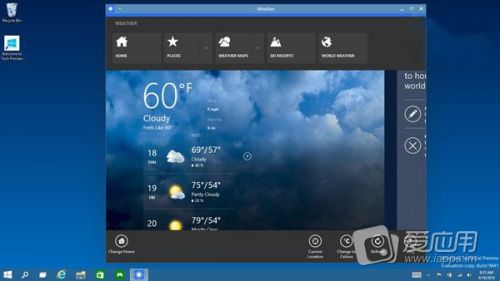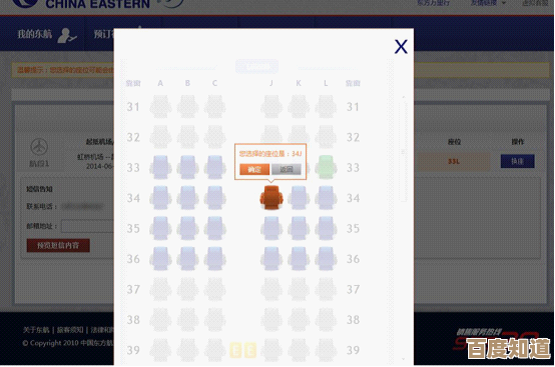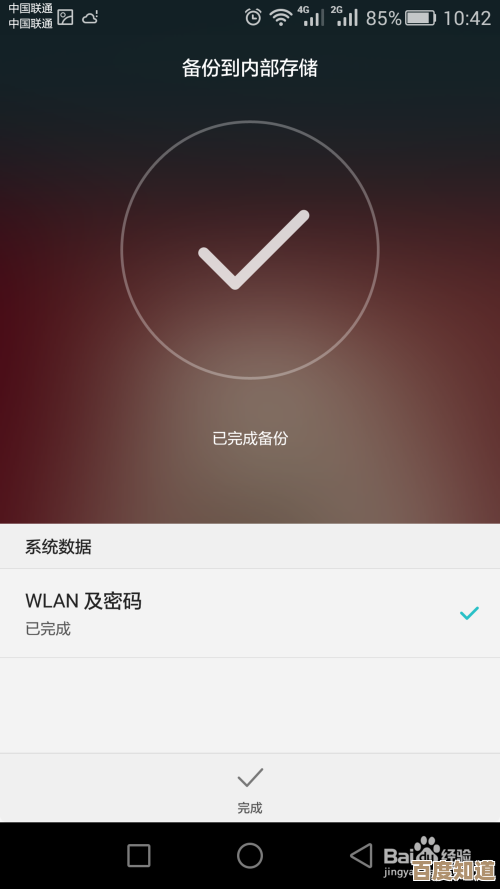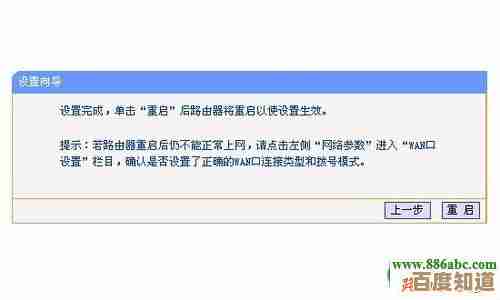Word与PDF文档处理指南:快速去除页眉页脚的有效方法
- 游戏动态
- 2025-11-02 18:08:42
- 4
Word与PDF文档处理指南:快速去除页眉页脚的有效方法
第一部分:Word文档去除页眉页脚
根据微软官方支持文档(Microsoft Support)的介绍,在Word中去除页眉页脚最直接的方法是:
-
双击进入编辑模式:在Word文档中,直接用鼠标双击页眉或页脚的空白区域,页眉和页脚区域就会被激活,进入编辑状态,菜单栏会出现“页眉和页脚工具”的“设计”选项卡。
-
并关闭:
- 在激活的页眉或页脚区域中,用鼠标选中所有内容(文字、图片、页码等),然后按键盘上的
Delete键或Backspace键将其删除。 - 删除完一个页面的页眉页脚后,通常整个文档的页眉页脚都会被同时删除,因为它们是默认链接在一起的。
- 完成后,双击文档正文的任意位置,或者点击“设计”选项卡最右边的“关闭页眉和页脚”按钮,即可退出编辑模式。
- 在激活的页眉或页脚区域中,用鼠标选中所有内容(文字、图片、页码等),然后按键盘上的
-
处理特殊情况:如果你的文档分成了多个“节”,不同节的页眉页脚可能独立,根据微软的说明,你需要检查并取消“链接到前一节”的选项,方法是:在需要更改的节中双击页眉页脚进入编辑模式,然后在“设计”选项卡中,查看“导航”组里的“链接到前一条页眉”按钮是否是高亮状态,如果是,点击一下取消高亮,然后再删除该节的页眉页脚内容。
第二部分:PDF文档去除页眉页脚
根据Adobe Acrobat帮助文档(Adobe Help Center)的指引,使用Adobe Acrobat Pro DC(专业版)可以有效地编辑PDF的页眉页脚,需要注意的是,免费的Adobe Acrobat Reader DC通常不具备编辑功能。
-
使用“编辑PDF”工具:
- 用Adobe Acrobat Pro DC打开PDF文件。
- 在右侧的工具窗格中,找到并点击“编辑PDF”工具,如果没有显示,可以点击顶部菜单的“工具”,在下拉列表中找到并打开“编辑PDF”。
-
选择页眉页脚内容:
- 点击“编辑PDF”工具后,软件会自动分析文档中的可编辑元素,页眉、页脚、页码等会被识别出来。
- 直接用鼠标点击页眉或页脚区域的内容,其周围会出现一个蓝色的边框,表示已被选中。
-
:
- 选中页眉或页脚内容后,直接按键盘上的
Delete键即可删除。 - 如果页眉页脚在所有页面都存在,删除一页上的内容通常会同时删除所有页面上的相同页眉页脚,如果文档分节,可能需要逐节处理。
- 选中页眉或页脚内容后,直接按键盘上的
-
替代方法:使用“页眉和页脚”功能:根据Adobe官方指南,还有一个更系统的方法是使用“工具”>“编辑PDF”>“更多”>“页眉和页脚”>“更新...”或“删除...”,选择“删除”后,会弹出一个对话框,让你确认要删除页眉、页脚或两者,并可以选择应用页面范围,这种方法能更精确地控制删除范围。
重要提示:
- 在操作前,最好先备份原始文档,以防误操作。
- 某些PDF文件可能被加密或设置为禁止编辑,这种情况下需要先获得权限或密码才能修改。
- 如果页眉页脚是文档页面背景图像的一部分,而不是可编辑的文本或对象,上述方法可能无效,可能需要使用其他PDF编辑工具进行擦除。
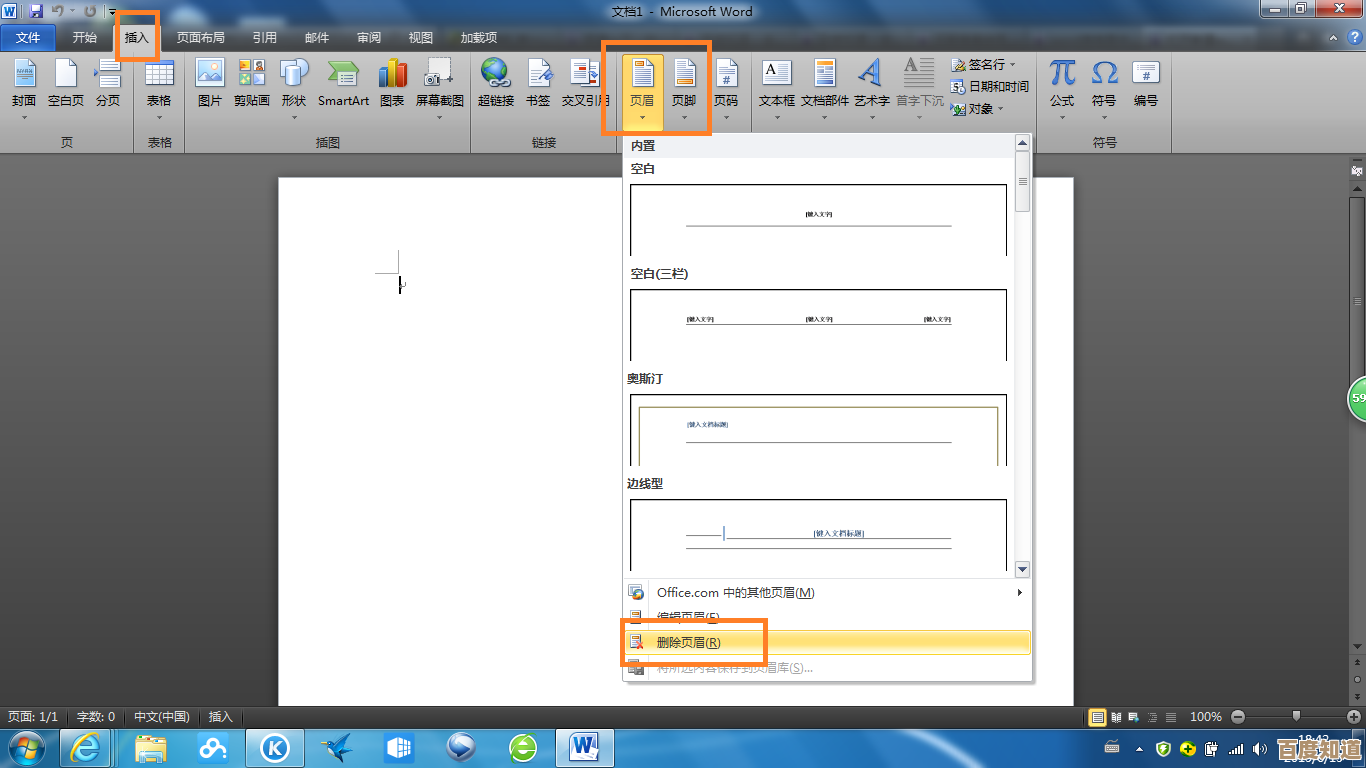
本文由鄂羡丽于2025-11-02发表在笙亿网络策划,如有疑问,请联系我们。
本文链接:http://www.haoid.cn/yxdt/54481.html